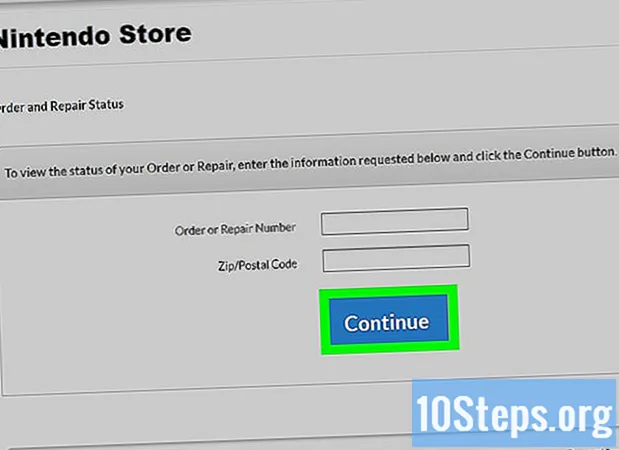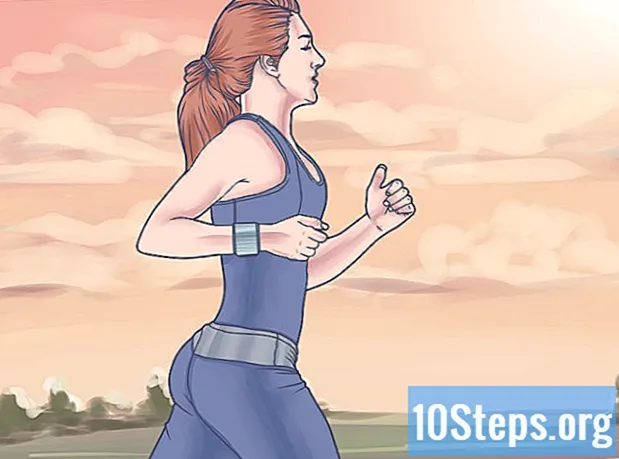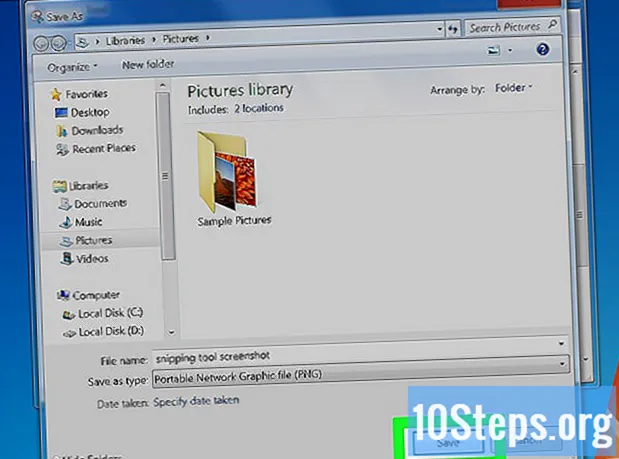May -Akda:
Morris Wright
Petsa Ng Paglikha:
27 Abril 2021
I -Update Ang Petsa:
16 Mayo 2024
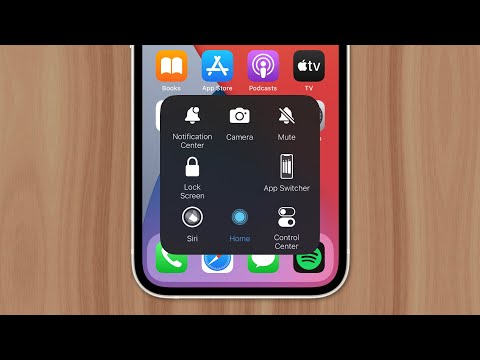
Nilalaman
Ituturo sa iyo ng artikulong ito kung paano gamitin ang pag-andar ng pagsubaybay na inaalok ng Apple upang matulungan kang mahanap ang iyong iPhone.
Mga Hakbang
Paraan 1 ng 3: Pag-activate ng Find iPhone
Buksan ang settings". Ito ay isang application na may isang kulay-abo na icon ng gear (⚙️) na karaniwang matatagpuan sa home screen.

Pindutin ang iyong Apple ID. Ito ang nangungunang seksyon ng menu na naglalaman ng pangalan at imahe na iyong pinili.- Kung hindi pa nagsisimula ang sesyon, tapikin ang Mag-sign in sa , ipasok ang iyong mga Apple ID at mga detalye ng password at tapikin ang Magsimula.
- Kung gumagamit ka ng isang mas lumang bersyon ng iOS, maaaring hindi kinakailangan ang Hakbang na ito.

Pindutin ang iCloud. Ang pagpipiliang ito ay matatagpuan sa ikalawang bahagi ng menu.
Mag-scroll pababa hanggang sa nahanap mo ang pagpipilian Maghanap ng iPhone. Ito ay sa dulo ng "APPS NA GAMITIN NG ICLOUD '’.

Ipasok ang function na "Hanapin ang iPhone" at i-aktibo ito sa posisyon. Ang pindutan ay magiging berde. Pinapayagan ka ng pag-andar na ito na matuklasan ang lokasyon ng iyong cell phone gamit ang isa pang aparato.
I-aktibo ang function na "Magpadala ng Huling Lokasyon", ilagay ito sa posisyon. Ipapadala ngayon ng iPhone ang huling kilalang posisyon sa heograpiya kapag ang kritikal na antas ng baterya ng iPhone, bago pa patayin.
Paraan 2 ng 3: Paggamit ng isa pang iPhone o iPad
Buksan ang "Paghahanap" sa isa pang aparato.
Ipasok ang iyong Apple ID. Gumamit ng parehong data sa pag-login at password tulad ng sa iyong iPhone.
- Kung ang app ay nasa isang aparato na kabilang sa ibang tao, maaaring kailanganin mong Tapos na sa kanang itaas na sulok ng screen upang maipasok ang nais na data.
Pindutin ang iPhone. Ito ay lilitaw sa isang listahan ng mga aparato sa ibaba ng mapa, kung saan ipapakita ang lokasyon ng cell phone.
- Kung naka-off o nawalan ng baterya, ipapakita ng mapa ang huling kilalang posisyon ng iyong iPhone.
Pindutin ang Mga Pagkilos. Ang pagpipiliang ito ay matatagpuan sa ibabang gitna ng screen.
Pindutin ang Maglaro ng Tunog. Ang pagpipiliang ito ay nasa ibabang kaliwang sulok ng screen. Kung ang iPhone ay malapit, maglalaro ito ng isang tunog upang matulungan kang mahanap ito.
Pindutin ang Nawala ang Mode o I-blocksa ibabang gitna ng screen. Gamitin ang pagpipiliang ito kung nawala ang iPhone sa isang lokasyon kung saan maaari itong matagpuan ng ibang tao o ninakaw.
- Ipasok ang unlock code para sa telepono (kung ang isa ay wala na). Gumamit ng isang bagay na walang koneksyon sa iyo: walang pagkakakilanlan, lisensya sa pagmamaneho o iba pang personal na string.
- Magpadala ng isang mensahe at makipag-ugnay sa numero ng telepono na ipapakita sa iyong screen.
- Kung ang telepono ay online, mai-lock ito kaagad at hindi mai-reset nang walang pag-unlock code. Magagawa mong tingnan ang kasalukuyang lokasyon ng iPhone, pati na rin ang anumang mga pagbabago sa posisyon.
- Kung ito ay nasa offline, sa kabilang banda, mai-block ito sa sandaling ito ay naka-on. Makakatanggap ka ng isang abiso sa pamamagitan ng email at magagawa mong subaybayan ang posisyon ng cell phone.
- Kung mayroon kang isang Mac at nakalimutan mo ang iyong firmware password o iyong Maghanap ng iPhone, kakailanganin mong dalhin ito sa isang tindahan ng Apple na may isang resibo o iba pang patunay ng pagbili.
Pindutin ang Tanggalin ang iPhone. Ang pagpipiliang ito ay matatagpuan sa ibabang kanang sulok ng screen at dapat lamang gamitin kung natatakot ka na hindi mo mababawi ang iyong iPhone o na ang iyong personal na impormasyon ay nasa peligro.
- Ang pagkilos na ito ay tinanggal ang lahat ng data sa iyong iPhone. Sa mga mas bagong bersyon ng iOS, maaari mo pa ring subaybayan ang iyong telepono, i-lock ito at i-play ang tunog. Bilang karagdagan, pinipigilan nito ang pag-activate ng aparato ng iOS hanggang sa pagpasok ng Apple ID at password. Makakagawa lamang siya ng mga tawag na pang-emergency, ayon sa hinihiling ng batas.
- Gumawa ng isang regular na backup ng iyong iPhone sa iCloud o gamit ang iTunes.
Paraan 3 ng 3: Paggamit ng iCloud.com
Pumunta sa iCloud. Gamitin ang link sa kaliwa o uri www.icloud.com sa iyong browser.
Ipasok ang iyong Apple ID at password.
Mag-click sa ➲. Ang icon na ito ay matatagpuan sa kanan ng patlang ng password.
- Kung mayroon kang Dalawang-factor na pagpapatunay na-activate, i-click o i-tap ang Payagan sa isa pang aparato at ipasok ang natanggap na anim na digit na verification code sa mga puwang ng browser.
mag-click sa Maghanap ng iPhone. Ito ang app na may isang berdeng icon ng radar.
mag-click sa Lahat ng mga aparatosa tuktok ng screen.
Mag-click sa iyong iPhone. Kung ito ay nasa, ang icon nito ay lilitaw sa menu sa tabi ng paglalarawan "iPhone ’.
- Ang lokasyon ng cell phone ay ipapakita sa mapa.
- Kung ito ay naka-off o nawala na ang baterya, ipapakita nito ang huling kilalang lokasyon ng aparato.
mag-click sa Maglaro ng tunog. Ang pagpipiliang ito, sa ibabang kaliwang bahagi ng kahon sa kanang tuktok ng screen, ay maglaro ng tunog upang matulungan kang mahanap ang iyong iPhone, kung malapit ka.
mag-click sa Nawala ang mode. Ang pagpipiliang ito ay nasa ibabang gitna ng kahon sa kanang tuktok ng window. Gamitin ito kung nawala ang iPhone sa isang lokasyon kung saan maaari itong matagpuan ng ibang tao, o kung ito ay ninakaw.
- Ipasok ang unlock code para sa telepono (kung ang isa ay wala na). Gumamit ng isang bagay na walang koneksyon sa iyo: walang pagkakakilanlan, lisensya sa pagmamaneho o iba pang personal na string.
- Magpadala ng isang mensahe at makipag-ugnay sa numero ng telepono na ipapakita sa iyong screen.
- Kung ang telepono ay online, mai-lock ito kaagad at hindi mai-reset nang walang pag-unlock code. Magagawa mong tingnan ang kasalukuyang lokasyon ng iPhone, pati na rin ang anumang mga pagbabago sa posisyon.
- Kung ito ay nasa offline, sa kabilang banda, mai-block ito sa sandaling ito ay naka-on. Makakatanggap ka ng isang abiso sa pamamagitan ng email at magagawa mong subaybayan ang posisyon ng cell phone.
- Kung mayroon kang isang Mac at nakalimutan mo ang iyong firmware password o iyong Maghanap ng iPhone, kakailanganin mong dalhin ito sa isang tindahan ng Apple na may isang resibo o iba pang patunay ng pagbili.
mag-click sa Tanggalin ang iPhone. Ang pagpipiliang ito ay matatagpuan sa ibabang kanang sulok ng kahon sa kanang tuktok ng screen at dapat gamitin lamang kung natatakot ka na hindi mo mababawi ang iyong iPhone o ang iyong personal na impormasyon ay nasa panganib.
- Ang pagkilos na ito ay tinanggal ang lahat ng data sa iyong iPhone. Sa mga mas bagong bersyon ng iOS, maaari mo pa ring subaybayan ang iyong telepono, i-lock ito at i-play ang tunog. Bilang karagdagan, pinipigilan nito ang pag-activate ng aparato ng iOS hanggang sa pagpasok ng Apple ID at password. Makakagawa lamang siya ng mga tawag na pang-emergency, ayon sa hinihiling ng batas.
- Gumawa ng isang regular na backup ng iyong iPhone sa iCloud o gamit ang iTunes kung kailangan mo upang ibalik ang tinanggal na data.
Mga Babala
- Huwag kalimutan ang iyong iPhone password!
- ANG Maghanap ng iPhone hindi ito gagana kung naka-off ang telepono.